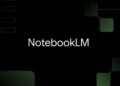O Spotlight é uma ferramenta do macOS que permite a busca rápida por arquivos, aplicativos e informações na web. Para utilizá-lo de forma eficiente, recomenda-se o uso de palavras-chave específicas, a exploração de operadores de pesquisa, e a personalização de atalhos. Além disso, é importante manter o sistema atualizado e organizar os arquivos adequadamente. O uso de funções como cálculos e conversões também pode otimizar a experiência do usuário. Conhecer e aplicar essas dicas ajudará a maximizar a produtividade e a agilidade no acesso a informações essenciais.Você sabia que redefinir os atalhos do Spotlight no Mac pode melhorar sua experiência e produtividade? Neste guia, vamos mostrar como é simples reverter as configurações para o padrão de fábrica, permitindo que você organize suas ações e otimize o uso dessa ferramenta potente. Ao seguir nossos passos, você conseguirá redefinir esses atalhos rapidamente e sem complicações. Não perca a chance de deixar seu Mac ainda mais funcional. Continue lendo para descobrir como transformar seu uso do Spotlight!
O que é o Spotlight e sua importância
O Spotlight é uma das funcionalidades mais poderosas e subestimadas do sistema operacional macOS. Ele atua como um mecanismo de pesquisa integrado que permite aos usuários encontrar rapidamente documentos, arquivos, aplicativos e até mesmo informações na web. Através de uma interface simples, o Spotlight economiza tempo e esforço na busca por dados ou ferramentas em um sistema que pode rapidamente se tornar bagunçado.
Com a capacidade de indexar uma ampla variedade de conteúdos, o Spotlight não se limita a arquivos locais. Ele também pode fornecer resultados de aplicativos como e-mails, mensagens e até mesmo sugestões baseadas em aplicativos de terceiros. Isso significa que, ao usar o Spotlight, você pode acessar rapidamente informações sem precisar abrir vários aplicativos ou pastas, tornando-o uma ferramenta incrivelmente eficiente para profissionais de diferentes áreas, como editores de vídeo, desenvolvedores e músicos.
Como Funciona o Spotlight
O funcionamento do Spotlight é baseado em técnicas de indexação. Quando um arquivo é criado, modificado ou movido, o Spotlight automaticamente escaneia o conteúdo e registra suas informações em um índice. Isso permite que o sistema localize rapidamente o que você precisa a partir de uma consulta textual, mesmo que você não se lembre do nome exato do arquivo.
O algoritmo do Spotlight utiliza uma combinação de busca lexical e semântica, capaz de entender o contexto dos termos pesquisados. Além disso, ele prioriza resultados mais relevantes com base em seu histórico de uso. Isso significa que, à medida que você usa seu Mac, o Spotlight se torna mais preciso ao oferecer resultados, tornando-o uma ferramenta cada vez mais eficiente.
Importância do Spotlight para Profissionais
Para profissionais que dependem da eficiência e agilidade, como editores de vídeo ou desenvolvedores, o Spotlight é uma ferramenta crucial. Com apenas algumas teclas, você pode localizar arquivos de projeto antigos, abrir aplicativos de edição ou acessar documentos que podem ser essenciais para o seu trabalho. Essa rapidez pode ser um diferencial em ambientes de alta pressão, onde cada segundo conta.
Além de sua função de pesquisa, o Spotlight oferece recursos adicionais que aumentam sua importância. Por exemplo, você pode usar comandos do Spotlight para calcular resultados matemáticos, converter unidades, ou buscar definições de palavras. Essa funcionalidade multifuncionalidade torna o Spotlight uma ferramenta onipresente para qualquer usuário de macOS.
Dicas para Usar o Spotlight Eficazmente
Maximize sua eficiência usando o Spotlight através das seguintes dicas:
- Use palavras-chave específicas; quanto mais detalhes, melhores os resultados.
- Experimente diferentes tipos de pesquisa, como buscas por arquivos ou executáveis.
- Aprenda a usar comandos do sistema utilizando o Spotlight para abrir rapidamente preferências de sistema.
- Utilize operadores de pesquisa, como AND ou OR, para refinar seus resultados.
- Familiarize-se com o atalho de teclado Command + Space para abrir o Spotlight rapidamente.
- Classifique suas pesquisas por tipo, se precisar de resultados mais específicos.
- Personalize suas preferências do Spotlight em “Preferências do Sistema” para incluir ou excluir certos tipos de resultados.
- Explore o histórico de buscas, que pode ajudar a identificar itens que você acessou frequentemente.
- Use o Spotlight para verificar o desempenho do seu sistema ou liberar espaço, pesquisando por arquivos grandes.
- Não hesite em usar o recurso de pesquisa adicional na Internet que o Spotlight oferece.
Apesar de sua simplicidade, o Spotlight é uma ferramenta poderosa que pode transformar a maneira como você trabalha em seu Mac. Para quem trabalha em ambientes criativos ou técnicos, o acesso rápido à informação é fundamental, e o Spotlight se destaca como uma das soluções mais práticas e eficientes.
| Feature | Description | Importance |
|---|---|---|
| Fast Searching | Find any document or application quickly. | Reduces time spent searching. |
| Integrated Results | Pulls information from various sources, including emails. | Consolidates information access. |
| Contextual Awareness | Understands search context for better results. | Increases relevance of findings. |
| Custom Search Preferences | User can customize search types and sources. | Tailors the tool to individual needs. |
| Quick Access to Utilities | Calculates, converts, and defines instantly. | Saves time in other applications. |
Como abrir as Configurações do Spotlight
Acesse as configurações do Spotlight para personalizar como ele funciona e quais informações podem ser pesquisadas. Abaixo, descrevemos o passo a passo sobre como abrir e ajustar estas configurações de maneira eficiente. Conhecer cada uma dessas opções é valioso, principalmente para usuários avançados como desenvolvedores, editores de vídeo e músicos, que dependem dessa ferramenta para otimizar suas rotinas de trabalho.
Acessando as Configurações do Spotlight
Para abrir as configurações do Spotlight, você deve inicialmente acessar as Preferências do Sistema do macOS. Isso pode ser feito de diferentes formas, dependendo de sua preferência. Uma das maneiras mais rápidas é clicar no ícone da maçã no canto superior esquerdo da tela, onde você encontrará a opção “Preferências do Sistema”.
Outra maneira é usar o comando de atalho de teclado. Pressione Command + Espaço para abrir o Spotlight e, em seguida, digite “Preferências do Sistema”. Selecione a opção assim que ela aparecer. No menu de preferências, procure a opção “Spotlight”, que é onde você poderá ajustar todas as configurações relacionadas a esta funcionalidade.
Personalizando as Preferências do Spotlight
Uma vez que você tenha aberto as configurações do Spotlight, uma variedade de opções será apresentada. O painel é organizado de forma clara, permitindo que você gerencie o que deseja pesquisar e como deseja que os resultados sejam exibidos. No topo do painel, você verá uma lista de categorias que o Spotlight pode incluir nos resultados de busca. Essas categorias podem ser marcadas ou desmarcadas dependendo da sua necessidade.
As principais categorias incluem:
- Aplicativos: Inclua informações de todos os apps instalados no seu Mac.
- Documentos: Permite que documents sejam rapidamente localizados.
- Pastas: Você pode optar por exibir ou ocultar determinadas pastas.
- Mensagens e E-mails: Busca informações em comunicações por e-mail e mensageiros.
- Contatos: Inclui informações dos seus contatos.
- Calendário: Resultados de compromissos e eventos.
- Links na Web: Resultados de buscas e navegação online.
- Resultados da Siri: Integrado para busca e comandos.
- Definições e Lembretes: Resultados relevantes para suas listas e alarmes.
- Desenvolvedores: Se você for um dev, pode adicionar opções específicas do seu desenvolvimento.
Desempenho e Sugestões do Spotlight
Além de ajustar quais conteúdos você deseja que sejam exibidos, você também pode gerenciar como os resultados são exibidos. Se você perceber que o Spotlight está retornando muitos resultados irrelevantes, pode ajustar suas preferências para priorizar resultados mais relevantes. Isso é especialmente útil quando você trabalha com uma grande variedade de documentos e programas.
Considere o uso da barra de pesquisa no painel de configurações. Ao digitar no campo de busca, você verá resultados instantâneos de acordo com o que está sendo digitado, permitindo que você teste o que será mais útil para o seu trabalho. Essa funcionalidade também pode ajudar a encontrar configurações que você não sabia que existiam.
Gerenciando o Índice do Spotlight
Se você notar que os resultados do Spotlight não estão aparecendo como esperado, pode ser necessário redefinir o índice do Spotlight. Isso é especialmente útil para usuários que recentemente migraram arquivos ou mudaram muito a estrutura de armazenamento de dados. Para fazer isso, você deve retornar às configurações do Spotlight.
- Abra “Preferências do Sistema” novamente.
- Clique na opção “Spotlight”.
- Vá até a aba “Privacidade”.
- Adicione a pasta ou disco que você deseja que seja reindexado.
- Após adicionar, remova essa pasta ou disco da lista.
- O macOS começará a reindexar automaticamente esse conteúdo.
- Isso pode levar algum tempo, dependendo do volume de dados.
- Verifique a configuração após a reindexação para ver melhorias nos resultados.
- Você pode repetir esse processo sempre que necessário.
- Finalmente, aguarde um pouco antes de testar se o Spotlight está funcionando corretamente.
Dicas Finais para Maximizar o Uso do Spotlight
Ao ajustar suas configurações do Spotlight, você pode personalizar completamente a maneira como pesquisa e acessa informações no seu Mac. Essas dicas podem auxiliá-lo ainda mais:
- Experimente diferentes categorias e como elas afetam os resultados.
- Use o Spotlight para abrir rapidamente arquivos que você frequentemente utiliza.
- Explore as funcionalidades integradas como cálculos e conversões.
- Mantenha o sistema atualizado para garantir o funcionamento adequado do Spotlight.
- Aproveite a capacidade de buscar definições e sinônimos rapidamente.
Entender e personalizar o Spotlight pode economizar tempo valioso e melhorar sua eficiência ao usar seu Mac. É uma ferramenta poderosa que, quando bem ajustada, pode se tornar um aliado indispensável para qualquer profissional em ambientes tecnológicos exigentes.
Passo a passo para redefinir os atalhos
Redefinir os atalhos do Spotlight no macOS pode parecer uma tarefa simples, mas é uma operação necessária, especialmente quando suas configurações foram alteradas ou você deseja voltar aos padrões de fábrica. Abaixo, descreveremos um passo a passo detalhado para que você possa restaurar suas configurações de atalhos de forma eficiente. Este procedimento é útil para desenvolvedores, editores de vídeo e qualquer profissional que utilize o sistema de forma intensiva e precisa de um fluxo de trabalho otimizado.
Passo 1: Abrindo as Preferências do Sistema
O primeiro passo nesse processo é acessar as “Preferências do Sistema”. Você pode fazer isso clicando no ícone da maçã localizado no canto superior esquerdo da tela. Em seguida, selecione “Preferências do Sistema” no menu suspenso. Isso abrirá uma nova janela onde você pode ajustar várias configurações do seu Mac.
Se você prefere usar atalhos de teclado, pressione Command + Space para abrir o Spotlight e digite “Preferências do Sistema”. Assim que a opção aparecer, clique nela para acessar rapidamente as configurações que deseja modificar.
Passo 2: Acessando as Configurações do Spotlight
Dentro das Preferências do Sistema, procure o ícone do Spotlight. Ao clicar nele, você será levado à janela de configuração específica do Spotlight. Aqui, você verá várias opções, incluindo as preferências de pesquisa e os atalhos de teclado que você pode redefinir ou ajustar.
É importante observar que a interface é organizada em categorias claras, o que torna muito mais fácil encontrar o que você está procurando. Verifique cada seção com atenção para garantir que você está ajustando a configuração correta para suas necessidades.
Passo 3: Redefinindo os Atalhos
Na janela do Spotlight, você verá uma lista de atalhos configurados. Para redefinir um atalho específico, clique duas vezes sobre ele, que permitirá que você digite um novo valor ou pressione uma nova combinação de teclas. Esta funcionalidade é especialmente útil para personalizar suas teclas de atalho de acordo com o seu fluxo de trabalho.
Caso queira restaurar todas as configurações de atalho para os padrões de fábrica, você deve desativar todos os atalhos que fez alterações. Isso pode ser feito desmarcando cada categoria que foi personalizada. Assim que estiver satisfeito com suas novas configurações, certifique-se de clicar em “OK” ou “Aplicar” para salvar as alterações.
Passo 4: Validando as Mudanças
Depois de redefinir seus atalhos, é crucial validar se tudo está funcionando corretamente. Para isso, faça uma pesquisa simples utilizando o Spotlight. Tente usar tanto a nova combinação de teclas quanto as funções que você acabou de configurar. Experimente buscar diferentes tipos de arquivos, documentos, ou até mesmo realizar cálculos simples para verificar se os atalhos estão ativos e funcionando.
Se o Spotlight não estiver respondendo conforme o esperado, você pode tentar reiniciar o aplicativo ou o próprio sistema para garantir que todas as configurações sejam corretamente aplicadas. Se os problemas persistirem, considere redefinir o índice do Spotlight, como descrito anteriormente.
Passo 5: Dicas Adicionais para Atalhos Eficientes
Além de redefinir os atalhos, explore formas de maximizar sua eficiência no trabalho com o Spotlight. Estas dicas podem ajudá-lo a otimizar ainda mais sua experiência:
- **Personalize suas configurações regularmente**: A necessidade de busca pode mudar ao longo do tempo, ajuste os atalhos de acordo com suas necessidades atuais.
- **Utilize combinações de teclas rápidas**: Assegure-se de que as combinações não estejam em conflito com outros atalhos de sistema ou aplicativos.
- **Experimente diferentes combinações**: Para funcionalidades específicas, utilize teclas diferentes para ver o que funciona melhor.
- **Aprenda a usar o scanner de fotos**: Depois de redefinir, faça uma busca interativa para não perder os atalhos que você personalizou.
- **Integrar o uso do Siri**: Combine o Spotlight com comandos da Siri para um acesso ainda mais rápido a informações.
- **Faça uso de palavras-chave**: Quando pesquisar, use termos que sejam exclusivos e relevantes para aumentar a produtividade.
- **Desenvolva um guia de atalhos**: Escrever um simples guia pode ajudar tanto você quanto sua equipe a entender e usar o Spotlight adequadamente.
- **Fique atualizado**: Manter seus aplicativos e o macOS atualizados assegura que o Spotlight operará com eficiência.
- **Seja consistente**: Use os mesmos atalhos regularmente para treinar memória e reduzir erros.
- **Pratique a busca**: Quanto mais você usar o Spotlight, melhor você se tornará em encontrar o que procura rapidamente.
Exemplo de Tabela de Atalhos do Spotlight
| Atalho | Função |
|---|---|
| Command + Space | Abrir o Spotlight |
| Command + Option + Space | Abrir o Spotlight para busca avançada |
| Command + Option + L | Abrir a janela de informações da localização |
| Command + Option + A | Selecionar ou alterar a ação a ser realizada |
| Command + Option + F | Focar na barra de pesquisa do Finder |
Redefinir os atalhos do Spotlight no macOS requer um conhecimento básico das opções disponíveis e das preferências do sistema. Ao seguir cada um dos passos descritos, você garantirá que suas buscas sejam otimizadas, permitindo assim um fluxo de trabalho mais eficiente e produtivo.
Confirmando a redefinição dos atalhos
A confirmação da redefinição dos atalhos do Spotlight é um passo crucial após você ter ajustado ou restaurado as configurações de fábrica. Garantir que esses atalhos estão adequadamente configurados para o seu fluxo de trabalho pode fazer uma diferença significativa na eficiência ao utilizar o sistema. Neste conteúdo, vamos explorar como você pode fazer essa confirmação e assegurar que tudo está funcionando corretamente.
Teste Inicial dos Atalhos
Após redefinir seus atalhos, o primeiro grande passo é um teste inicial de cada função. Utilize o Spotlight para verificar se os atalhos mais comuns estão operando conforme o esperado. Para isso, clique no ícone do Spotlight ou use o atalho de teclado Command + Space. Digite um termo de busca comum, como o nome de um arquivo ou aplicativo que você utiliza com frequência.
Observe como o Spotlight responde a sua solicitação. Se os resultados aparecerem rapidamente e você puder acessá-los facilmente, isso é um bom sinal de que a redefinição foi bem-sucedida. É importante fazer esse teste para cada atalho que você ajustou, pois assim você pode identificar rapidamente qualquer problema que possa surgir.
Verificando Categorias e Resultados
Um aspecto fundamental ao confirmar a redefinição dos atalhos é verificar se as categorias que você selecionou nas configurações estão exibindo resultados. No menu de preferências do Spotlight, você deve ver a lista das opções ativadas, como “Aplicativos”, “Documentos” ou “Emails”. Acesse a janela de preferências novamente e veja se as categorias que você deseja pesquisar estão marcadas.
Ao buscar por diferentes tipos de arquivos, observe a variedade e a relevância dos resultados. Se, por exemplo, você está buscando documentos, certifique-se de que o Spotlight está apresentando arquivos relevantes do aplicativo que você utiliza. Essa validação garante que não apenas os atalhos estão funcionando, mas também que o sistema está acessando as informações corretas.
Diagnóstico de Problemas de Acesso
Caso você encontre dificuldades durante os testes, existem algumas etapas que podem ajudar a diagnosticar o problema. Primeiramente, verifique se o Spotlight está habilitado nas configurações do sistema. Para isso, retorne às Preferências do Sistema e clique em “Spotlight”. Garanta que as opções que você precisa estão marcadas.
Além disso, considere reiniciar o Mac. Às vezes, uma simples reinicialização pode resolver problemas de software temporários que afetem a operação do Spotlight. É sempre uma boa prática reiniciar após fazer ajustes significativos no sistema, especialmente em configurações de software.
Reindexando o Spotlight se Necessário
Se os problemas persistirem após a redefinição dos atalhos e reinicialização do sistema, pode ser necessário reindexar o Spotlight. Isso pode ocorrer em situações em que o sistema não consegue localizar arquivos corretamente, mesmo com os atalhos configurados. Para reindexar, siga estas etapas:
- Acesse as “Preferências do Sistema” novamente e escolha a opção “Spotlight”.
- Vá para a aba “Privacidade”.
- Aqui, adicione a pasta ou disco que você deseja reindexar.
- Depois, remova essa pasta ou disco da lista.
- O macOS começará a reindexar automaticamente o conteúdo daquele local.
- Aguarde o processo de reindexação, que pode demorar dependendo do número de arquivos.
- Uma vez concluído, teste novamente os atalhos para verificar se o problema foi resolvido.
Além do Teste: Sugestões para Uso Eficiente
Uma vez que você confirmou que os atalhos estão funcionando, é importante manter uma prática regular para uso eficiente do Spotlight. Considere implementar algumas dicas que facilitarão sua experiência:
- **Familiarize-se com os novos atalhos**: Pratique regularmente para se lembrar das novas configurações.
- **Mantenha sua versão do macOS atualizada**: Atualizações frequentemente corrigem bugs que podem afetar o Spotlight.
- **Use palavras-chave específicas**: Ter um conjunto de palavras-chave pode acelerar ainda mais suas buscas.
- **Aproveite outros recursos do Spotlight**: Utilize o Spotlight para fazer cálculos rápidos ou verificações de definições.
- **Integre o Spotlight ao seu fluxo de trabalho diário**: Tente depender dele em vez de acessar pastas manualmente.
- **Desenvolva uma lista de acesso rápido**: Anote os arquivos que você mais acessa para facilitar a busca.
- **Participe de comunidades online**: Fique atento a dicas e truques úteis sobre o uso do Spotlight que outros usuários compartilham.
- **Mantenha-se organizado**: Uma boa estrutura de pastas no seu Mac facilita para que o Spotlight encontre o que você precisa.
- **Feedback para a Apple**: Se você notar problemas persistentes, considere notificar a Apple para que eles melhorem a funcionalidade em futuras atualizações.
- **Faça experimentos com personalizações**: Sempre teste novas configurações para descobrir o que funciona melhor para você.
Resolvendo Problemas Comuns no Spotlight
| Problema | Solução |
|---|---|
| Atalhos não respondem | Verifique as configurações, reinicie o sistema. |
| Resultados irrelevantes | Reindexe o Spotlight e revise as preferências. |
| Não aparece na busca | Certifique-se de que as categorias estão marcadas. |
| Desempenho lento | Considere reindexar e minimizar a carga do sistema. |
Confirmar a redefinição dos atalhos é um elemento vital no uso eficiente do Spotlight. À medida que você se familiariza com as configurações e realiza os testes necessários, você irá maximizar seu fluxo de trabalho e a eficácia geral na utilização do macOS.
Como personalizar seus atalhos posteriormente
Personalizar os atalhos do Spotlight em um Mac pode ser uma excelente maneira de otimizar sua experiência de uso. Isso é especialmente importante para profissionais como desenvolvedores, editores de vídeo e músicos, que precisam de um acesso rápido a arquivos e aplicativos específicos. A capacidade de personalizar atalhos permite que você ajuste seu fluxo de trabalho de acordo com suas necessidades e preferências pessoais.
Abrindo as Preferências do Sistema
Para começar a personalizar seus atalhos, você deve acessar as “Preferências do Sistema” do macOS. Clique no ícone da maçã no canto superior esquerdo da tela e selecione “Preferências do Sistema” no menu exibido. Alternativamente, você pode usar o atalho de teclado pressionando Command + Space e digitando “Preferências do Sistema”. Isso abrirá uma janela onde você poderá ajustar várias configurações.
Dentro das Preferências do Sistema, você encontrará várias opções. Procure pelo ícone do Spotlight e clique nele para abrir a janela de configurações específicas do Spotlight. Aqui, você poderá ver todas as categorias de pesquisa disponíveis e gerenciar os atalhos de teclado associados.
Personalizando Atalhos de Acesso Rápido
Depois de abrir as preferências do Spotlight, a tela mostrará uma lista de categorias com caixas de seleção, onde você pode habilitar ou desabilitar as opções que deseja incluir nos resultados de pesquisa. Abaixo desse menu, você verá os atalhos atuais configurados. Para personalizar um atalho já existente, clique duas vezes sobre ele.
Assim que você clicar na área que exibe o atalho, você poderá inserir uma nova combinação de teclas. Escolha uma combinação que seja fácil de recordar e que não entre em conflito com outros atalhos do sistema ou de aplicativos. Por exemplo, você pode definir um atalho para acessar rapidamente uma pasta específica ou um aplicativo frequentemente utilizado.
Evitar Conflitos de Atalhos
Um dos maiores desafios ao personalizar atalhos é evitar conflitos com outros comandos do sistema. Quando duas funções possuem o mesmo atalho, isso pode resultar em confusão durante o uso do sistema. Para evitar esses conflitos, considere usar combinações que incluem a tecla Command, Option ou Control, acompanhadas de letras ou números que tenham significados relevantes para você.
É sempre uma boa ideia manter uma lista dos atalhos que você personalizou, especialmente se estiver adotando novas configurações. Esta lista não apenas ajudará na memorização, mas também permitirá que você reveja e ajuste suas personalizações conforme necessário.
Adicionando Atalhos Personalizados
Para adicionar um novo atalho, siga os passos mencionados acima e clique em uma função que não tenha um atalho atribuído. Após fazer isso, clique na barra de atalho correspondente e pressione a combinação de teclas desejada. É importante confirmar se o novo atalho não coincide com outros atalhos já configurados.
Depois de adicionar ou modificar um atalho, faça uma breve verificação no uso do Spotlight. Use a nova combinação de teclas para garantir que ela execute a ação desejada. Testar a funcionalidade imediatamente ajudará a garantir que tudo esteja funcionando corretamente desde o início.
Utilizando Funções Avançadas e Recursos Do Spotlight
Além de simplesmente personalizar atalhos, você pode explorar funções avançadas que o Spotlight oferece. Existem comandos de pesquisa que permitem cálculos instantâneos, conversões de medidas, e até definição de palavras. Essas funcionalidades podem ser úteis para aumentar a eficiência de suas buscas.
Se você ainda não está utilizando esses recursos, considere incorporá-los ao seu trabalho diário. Por exemplo, se você costuma fazer muitas conversões de medidas, experimente usar o Spotlight para calcular as conversões rapidamente ao invés de entrar em um site separado. Isso pode poupar tempo e aumentar a produtividade.
Dicas para Otimizar Seus Atalhos
A seguir estão algumas dicas para maximizar o uso dos atalhos personalizados no Spotlight:
- **Mantenha as combinações simples**: Use combinações de teclas que você lembre facilmente.
- **Evite conflitos**: Revise todos os atalhos para garantir que não existam duplicatas.
- **Documente suas personalizações**: Crie um registro das combinações para referência futura.
- **Teste os atalhos regularmente**: Verifique se os atalhos personalizados ainda funcionam conforme desejado.
- **Atualize os atalhos conforme necessário**: Ajuste suas configurações sempre que houver mudanças em seus aplicativos ou fluxo de trabalho.
- **Use atalhos contextuais**: Defina comandos que sejam relevantes ao seu trabalho frequente para eficiência extra.
- **Ensine sua equipe**: Compartilhe dicas e atalhos personalizados com colegas para um uso mais colaborativo.
- **Abra o Spotlight com frequência**: O uso constante torna mais fácil lembrar os atalhos e suas funções.
- **Mantenha seu macOS atualizado**: As atualizações podem introduzir novos recursos e correções de bugs para o Spotlight.
- **Não hesite em experimentar**: Teste novas combinações e funcionalidades para ver o que funciona melhor para você.
Exemplo de Tabela de Atalhos Personalizados
| Atalho Personalizado | Função |
|---|---|
| Command + Shift + P | Abrir a pasta de projetos rapidamente |
| Command + Shift + D | Calcular conversões de medidas |
| Command + Shift + M | Iniciar o aplicativo de música |
| Command + Shift + A | Acesso ao aplicativo de edição de vídeo |
Com essas dicas e informações, você estará pronto para personalizar seus atalhos do Spotlight de forma eficaz. A personalização pode levar algum tempo para se acostumar, mas o resultado será um acesso muito mais rápido e eficiente às funcionalidades que você mais utiliza em seu dia a dia no macOS.
Dicas para usar o Spotlight de forma eficiente
O Spotlight é uma ferramenta poderosa no macOS que permite aos usuários encontrar rapidamente arquivos, documentos, aplicativos e informações online. Para aproveitar ao máximo essa ferramenta, é importante seguir algumas dicas que podem melhorar sua eficiência e agilidade no trabalho. Abaixo, listamos uma série de sugestões adequadas para profissionais como desenvolvedores, editores de vídeo e músicos, que dependem do acesso rápido à informação.
1. Use Palavras-chave Específicas
Sempre que você usar o Spotlight, tente ser o mais específico possível ao digitar suas buscas. Tente incluir palavras que sejam relevantes ao que você está procurando. Por exemplo, em vez de digitar “documento”, insira o nome completo do arquivo ou palavras-chave que você usou quando o criou. Isso pode ajudar a filtrar os resultados e encontrar exatamente o que você precisa.
2. Familiarize-se com Operadores de Pesquisa
Os operadores de pesquisa são comandos especiais que ajudam a refinar suas buscas. Por exemplo, você pode usar “AND” para combinar termos ou “OR” para incluir um ou outro termo. Uma pesquisa como “relatório 2023 AND despesas” retornará resultados contendo ambos os termos. Esses operadores podem ser extremamente úteis para localizar informações específicas em grandes volumes de dados.
3. Utilize o Histórico de Busca
O Spotlight mantém um histórico das suas buscas, o que é muito útil quando você precisa acessar documentos frequentemente. Após digitar a primeira letra de uma busca, você verá sugestões baseadas em seu histórico. Isso não apenas acelera o processo de busca, mas também ajuda você a lembrar de arquivos que não acessa há algum tempo.
4. Explore as Funções de Cálculo e Conversão
Aproveite os recursos integrados do Spotlight para fazer cálculos e conversões rapidamente. Por exemplo, você pode digitar uma expressão matemática como “25*18” e obter a resposta instantaneamente. Da mesma forma, você pode converter unidades, como “10 km em milhas”. Essa funcionalidade pode economizar tempo valioso e evitar a necessidade de sair de seu fluxo de trabalho para buscar essas informações.
5. Use a Busca de Documentos e Aplicativos de Forma Eficiente
Quando fizer buscas por documentos e aplicativos, experimente classificar os resultados. O Spotlight permite que você veja rapidamente se o resultado é uma aplicação, documento ou uma configuração do sistema. Isso te ajuda a escolher rapidamente a opção certa. O uso de comandos como “abrir” ou “executar” junto ao nome do aplicativo pode agilizar ainda mais o processo.
6. Integre ao seu Fluxo de Trabalho
Considere integrar o uso do Spotlight no seu fluxo de trabalho diário. Tornar o ato de usar o Spotlight uma parte natural de como você trabalha pode levar a uma produtividade muito maior. Quanto mais você usar, mais familiar você se tornará com suas funcionalidades e operará de forma mais fluida.
7. Configure Atalhos Personalizados
Personalizar seus atalhos de teclado para abrir o Spotlight pode ser uma maneira eficiente de aumentar a velocidade do seu acesso à função. Utilize combinações que sejam intuitivas para você. Isso não só economiza tempo, mas também pode fazer com que você se sinta mais no controle de como acessar seus arquivos e aplicativos.
8. Mantenha o Sistema Atualizado
Um macOS desatualizado pode afetar a eficiência do Spotlight. Atualizações geralmente incluem melhorias de desempenho e novos recursos. Portanto, é sempre uma boa prática manter seu sistema atualizado, garantindo assim que você tenha acesso a todas as funcionalidades mais recentes do Spotlight e uma performance otimizada.
9. Mantenha a Organização dos Arquivos
Uma boa organização dos arquivos facilita muito o uso do Spotlight. Agrupe seus arquivos em pastas lógicas e nomeie seus documentos de forma clara. Isso não só tornará mais fácil encontrar o que você precisa, mas também melhorará a eficiência do sistema de indexação do Spotlight, resultando em buscas mais rápidas e precisas.
10. Não Tenha Medo de Explorar Novas Funcionalidades
O Spotlight oferece uma variedade de funções além de buscas simples. Não hesite em explorar esses recursos, como buscar por definições de palavras, acessar informações do calendário ou encontrar contatos rapidamente. A exploração dessas funcionalidades pode revelar maneiras novas e mais rápidas de usar seu Mac de forma mais produtiva.
| Dica | Descrição |
|---|---|
| Palavras-chave específicas | Use termos relevantes ao buscar. |
| Operadores de pesquisa | Utilize AND e OR para filtrar resultados. |
| Histórico de busca | Explore sugestões baseadas em buscas anteriores. |
| Cálculo/conversão | Faça cálculos e conversões rapidamente. |
| Classificar resultados | Identifique rapidamente se é um documento ou aplicativo. |
| Fluxo de trabalho | Integre o uso do Spotlight em sua rotina. |
| Atalhos personalizados | Crie atalhos que sejam intuitivos para você. |
| Atualizações | Mantenha seu macOS sempre atualizado. |
| Organização de arquivos | Organize seus arquivos de forma lógica. |
| Explorar funcionalidades | Teste novas funções para aumentar a produtividade. |
Seguindo essas dicas, você poderá usar o Spotlight de forma eficiente e maximizar sua produtividade no macOS. Com um acesso ágil às informações e um fluxo de trabalho otimizado, você conseguirá se concentrar mais nas tarefas importantes do seu dia a dia.
Conclusão e considerações finais
O uso eficaz do Spotlight no macOS é essencial para aumentar a produtividade e a eficiência dos usuários, especialmente aqueles que trabalham em ambientes técnicos, como desenvolvedores, editores de vídeo e músicos. A capacidade de encontrar rapidamente documentos, aplicativos e informações online pode economizar tempo valioso e permitir que você se concentre em tarefas mais importantes.
À medida que exploramos as diferentes funcionalidades do Spotlight, é importante lembrar que essa ferramenta é mais do que apenas uma função de pesquisa. Com os comandos corretos e a configuração apropriada, o Spotlight se torna um assistente digital poderoso, capaz de melhorar a forma como você interage com seu sistema operacional.
Recapitulando as Funcionalidades do Spotlight
O Spotlight permite que você busque não apenas arquivos e pastas, mas também execute cálculos, converta unidades e encontre informações rápidas diretamente de seu desktop. É uma interface dinâmica que se adapta às suas necessidades, tornando-a ainda mais útil à medida que você aprende a utilizá-la de forma mais eficaz.
Além disso, as personalizações de atalhos e as opções de filtragem garantem que você possa otimizar seu fluxo de trabalho. A possibilidade de ajustar o que o Spotlight exibe e como você acessa essas informações é uma vantagem significativa, permitindo que cada usuário adapte a experiência às suas preferências pessoais.
Importância da Manutenção e Atualizações
Além de personalizar suas configurações, é crucial manter seu sistema atualizado. Atualizações de software frequentemente trazem melhorias de desempenho e correções de segurança, que podem afetar diretamente a eficácia do Spotlight. À medida que você se acostuma a usar essa ferramenta, certifique-se de revisar sua configuração e ajustar seus atalhos à medida que suas necessidades evoluem.
Ficar por dentro das novidades e melhorias no Spotlight é fundamental. Novas funcionalidades podem ser introduzidas que ajudam a simplificar ainda mais suas buscas, então, não hesite em explorar a documentação oficial da Apple e participar de fóruns de usuários.
Dicas Finais para Maximizar o Uso do Spotlight
Para ajudar você a aproveitar ao máximo o Spotlight, aqui estão algumas dicas finais:
- **Experimente funcionalidades novas**: Teste recursos que você ainda não usa.
- **Mantenha um registro de atalhos**: Anote seus atalhos personalizados para referência rápida.
- **Utilize sugestões de busca**: Seja atento às sugestões automáticas do Spotlight.
- **Reavalie suas preferências regularmente**: Alterações no seu fluxo de trabalho podem exigir ajustes nas configurações do Spotlight.
- **Integre o uso do Spotlight em seu trabalho diário**: Quanto mais você usar, mais eficiente você se tornará.
- **Aproveite a comunidade**: Participe de fóruns e grupos online onde os usuários compartilham dicas e truques sobre o uso do Spotlight.
- **Considere ferramentas de produtividade**: Explore aplicativos que melhorem ou complementem o uso do Spotlight.
- **Feedback para a Apple**: Caso encontre problemas ou tenha sugestões, notifique a Apple.
- **Transforme a busca em um hábito**: Tornar a busca uma parte natural de sua rotina pode melhorar sua eficiência.
- **Demonstre para outros usuários**: Compartilhe o que você sabe sobre o Spotlight, ajudando colegas a aproveitar melhor a ferramenta.
Em suma, o Spotlight é uma ferramenta poderosa que, quando utilizada corretamente, pode transformar a maneira como você interage com seu Mac. Com as personalizações certas e um conhecimento aprofundado das funcionalidades, você pode otimizar completamente sua eficiência e produtividade.
Fonte: MacMagazine